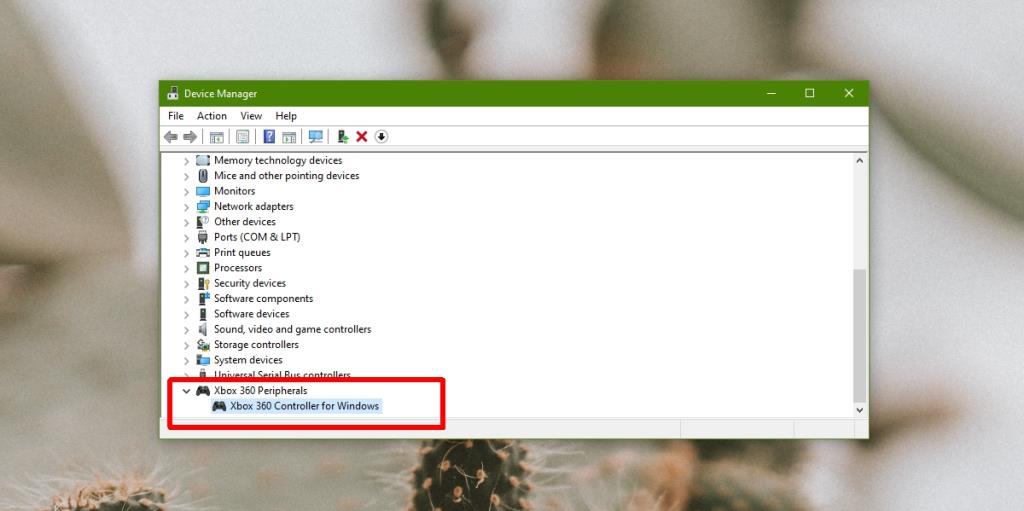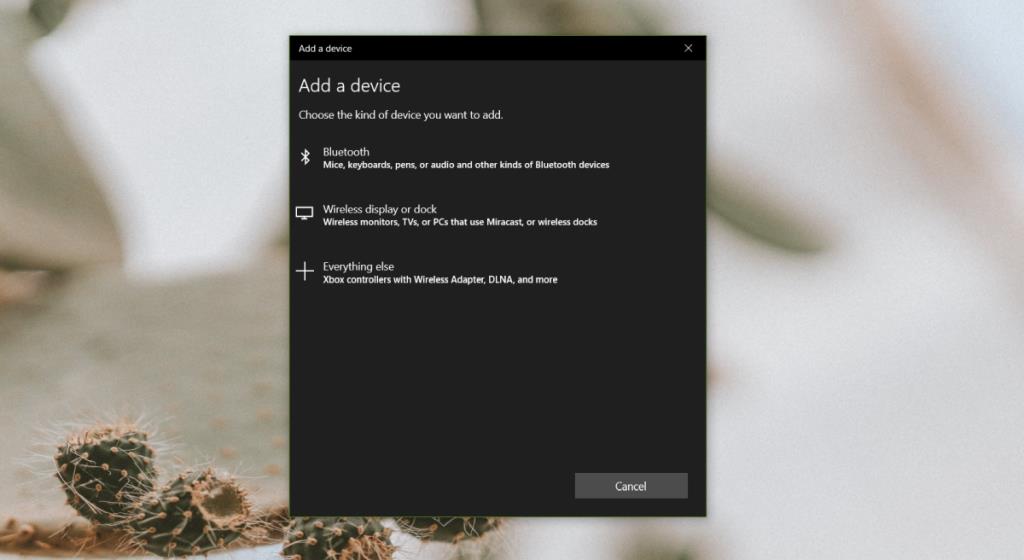Les jeux peuvent être joués sur une console ou sur un PC. Le ou les développeurs d'un jeu doivent le publier pour une plate-forme particulière et la plupart des jeux qui sont publiés pour les consoles sont également publiés pour les PC Windows 10. Le gameplay est le même que l'expérience dans le jeu avec une petite différence ; un jeu sur votre PC peut être joué avec une souris et un clavier. De nombreux jeux publiés pour Windows 10 prennent également en charge les contrôleurs, ce qui signifie que vous pouvez utiliser un contrôleur Xbox sur un PC pour jouer à des jeux.
Utiliser la manette Xbox sur un PC
Il existe différentes versions d'une manette Xbox, par exemple une manette Xbox One ou une manette Xbox 360. Ces versions correspondent et fonctionnent toutes avec des versions spécifiques de la console Xbox. Dans la plupart des cas, la version n'a pas vraiment d'importance lorsque vous souhaitez utiliser un contrôleur Xbox sur un PC. Ce qui compte, c'est si le contrôleur est filaire ou sans fil.

Manette Xbox filaire sur PC
Une manette Xbox filaire est un périphérique plug & play sur un PC Windows 10.
- Allumez votre système Windows 10.
- Connectez le contrôleur au PC via son câble USB.
- Vous entendrez le son du nouveau matériel détecté sur le système Windows 10.
- Le bouton Xbox de la manette s'allumera.
- Les pilotes du contrôleur seront installés en quelques minutes.
- P Ress le bouton Xbox sur le contrôleur et la barre de jeu ouvert pour indiquer le contrôleur est tout mis en place et prêt à l' emploi.
- Ouvrez un jeu et il détectera le contrôleur.
Remarque : vous pouvez connecter plusieurs contrôleurs filaires à un PC, mais si vous ne disposez pas de suffisamment de ports USB, utilisez un concentrateur USB pouvant fournir de l'alimentation.
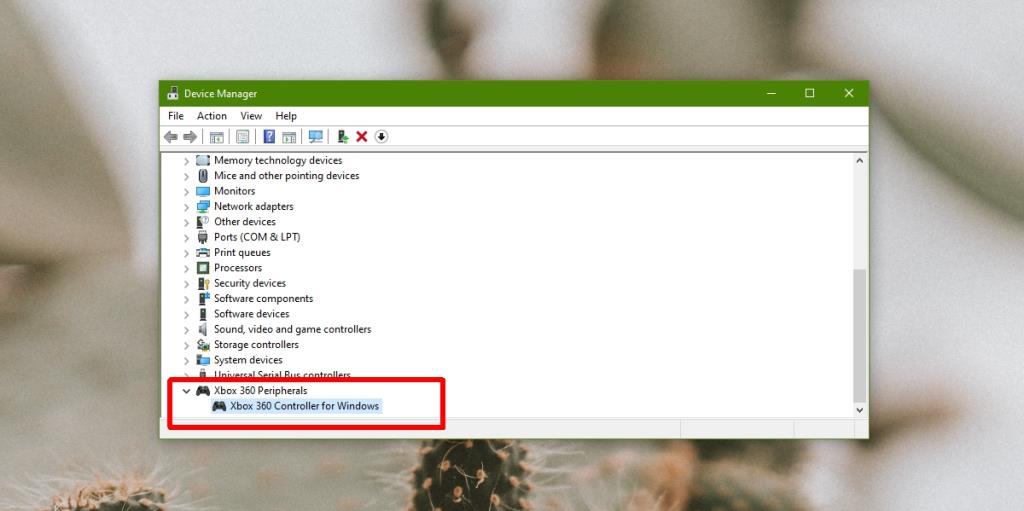
Manette Xbox sans fil sur PC
Une manette Xbox sans fil se connecte à un PC via Bluetooth.
- Ouvrez l' application Paramètres sur votre système Windows 10.
- Accédez à Appareils et sélectionnez l' onglet Bluetooth.
- Activez le commutateur Bluetooth.
- Sur la manette Xbox sans fil, appuyez sur la touche Xbox pour l'allumer.
- Dans l' application Paramètres, cliquez sur « Ajouter Bluetooth ou autre appareil ».
- Sélectionnez « Bluetooth » dans le menu . Si vous disposez d'un adaptateur sans fil Xbox intégré à votre système, sélectionnez « Tout le reste » dans le menu.
- Appuyez sur la touche Xbox de la manette et maintenez-la enfoncée pour entrer en mode d'appairage.
- Sélectionnez votre manette lorsqu'elle apparaît dans la liste. Pour une manette Xbox One, vous devrez appuyer sur le bouton de connexion.
- Le voyant du bouton Xbox clignotera pour indiquer qu'il s'agit d'un jumelage. Une fois que la lumière se stabilise, le contrôleur est tout configuré et prêt à être utilisé.
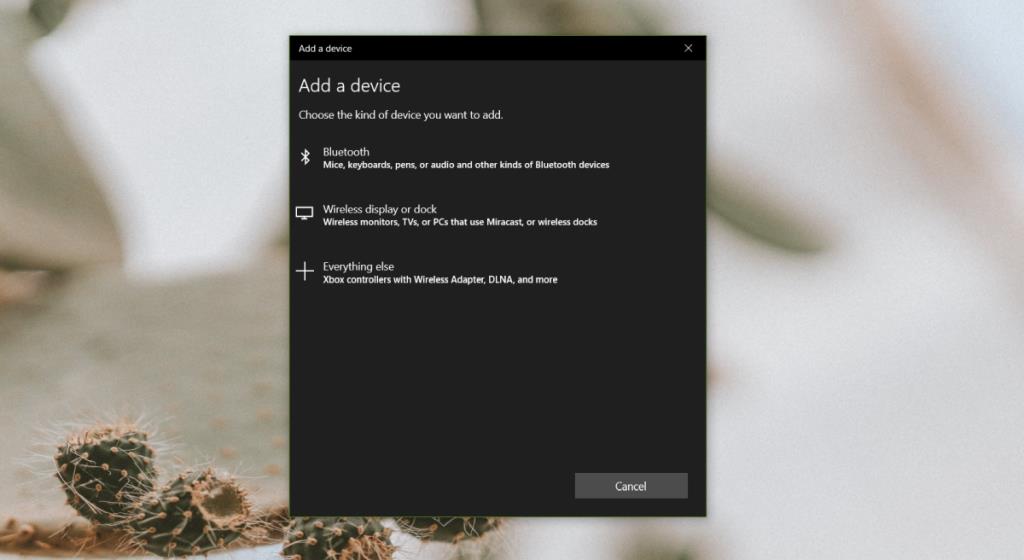
Conclusion
Une manette Xbox est facile à installer sur un PC. Cela fonctionnera très bien dans la plupart des jeux prenant en charge le contrôleur, cependant, certains jeux sortis pour le PC sont destinés à être joués avec un clavier et une souris. La manette peut être un peu maladroite à utiliser avec ce type de jeux mais elle fonctionnera néanmoins. Si vous jouez à un jeu Steam, assurez-vous d'avoir activé la prise en charge d'un contrôleur Xbox dans les paramètres Steam.
Vous avez une manette PS4 ? Vous pouvez également l'utiliser avec un PC.